Vyresnio amžiaus „MacBook“ savininkams mes puikiai žinome daugybę „El Capitan“ problemų, su kuriomis turėjote susitaikyti nuo tada, kai jis pasirodė. Tikimės, kad galėsite sušvelninti visas šias paleidimo problemas.
Panašu, kad naujesni (po 2012 m.) „Macbook“, kuriuose veikia „El Capitan“, veikia gerai. Tačiau keli vartotojai atkreipia dėmesį į tai, kad jie susiduria su tam tikrais iššūkiais naudojant pašto programą savo Mac kompiuteriuose po atnaujinimo į El Capitan.
Konkrečiai, skaitytojai praneša, kad jų pašto programa nuolat stringa naudojant „El Capitan“.
Nieko nėra labiau erzina nei programos strigtis, kai ruošiate el. laišką arba bandote atidaryti el. laišką, kad patikrintumėte gautuosius. Gali kilti daug problemų, dėl kurių jūsų pašto programa gali reguliariai strigti.
Turinys
-
Greiti patarimai
- SUSIJĘ STRAIPSNIAI
- Pirmieji žingsniai sprendžiant pašto programą ir toliau stringa naudojant „El Capitan“.
-
Pašto programa vis stringa su El Capitan? Patikrinkite sugadintą el. pašto chaosą
- 1 veiksmas atidarykite paštą
- 2 veiksmas: Paslėpkite pranešimą
- 3 veiksmas Pasirinkite Pranešimas, bet NEATDARYTI
- 4 veiksmas Uždarykite paštą
-
Pašto programos gedimas nesusijęs su sugadintu el. paštu?
- 1 veiksmas atidarykite „Finder“ programą
- 2 veiksmas Įveskite „~/Library/Containers“ ir paspauskite GO
- 3 veiksmas Pakartokite 1 veiksmą
- 4 veiksmas. Iš naujo paleiskite kompiuterį ir patikrinkite pašto programą
-
Naudokite pašto nuostatas savo pranašumui
- Susiję įrašai:
Greiti patarimai
Vadovaukitės šiais trumpais patarimais, kad ištaisytumėte „Mac“ pašto programos gedimą
- Laikinai išjunkite visas pašto paskyras ir dar kartą pabandykite Pašto programą – jei ji veikia, iš naujo suaktyvinkite kiekvieną paskyrą po vieną, kad nustatytumėte, kuri paskyra sukelia problemą.
- Ištrinkite visus pranešimus, kurie, jūsų nuomone, sukelia problemų
- Pažiūrėkite į pašto programos Siunčiamuosius ir ištrinkite visus pranešimus. Jei pranešimas yra svarbus, nukopijuokite jo tekstą ir sukurkite naują el. laišką, kurį norite išsiųsti, tada ištrinkite visą siunčiamąjį
- Perkelkite ir com.apple.mail, ir com.apple. „MailServiceAgent“ failus į darbalaukį ir iš naujo paleiskite kompiuterį, tada atidarykite „Mail App“.
- Atidarykite „Mail's Preferences“ ir išjunkite visas paskyras, tada pridėkite kiekvieną paskyrą po vieną, kad išskirtumėte problemą
SUSIJĘ STRAIPSNIAI
- Paštas neatsidaro arba užstringa po naujovinimo į macOS High Sierra? Patarimai, kaip taisyti
- Kaip išjungti nuolatinius „macOS High Sierra“ atnaujinimo pranešimus
Šiame straipsnyje aptariame kai kurias dažniausiai pasitaikančias problemas, susijusias su pašto programos strigimu, ir pateikiame patarimų, kaip tas problemas sumažinti.
Pirmieji žingsniai sprendžiant pašto programą ir toliau stringa naudojant „El Capitan“.
Paprasta tikrai geriau. Dėkojame mūsų skaitytojui Kalui už šį puikų patarimą!
Taigi, prieš ką nors darydami, išjunkite visas savo el. pašto paskyras, net neatidarę pašto programos, eidami į Sistemos nuostatos > Interneto paskyros ir išjunkite VISAS savo el. pašto paskyras.
ĮSPĖJIMAS: Ištrynus paskyrą arba išjungus atskirų paskyros funkcijas, programose saugomi duomenys gali būti pašalinti.
Jei sinchronizuojate su „iCloud“ arba įjungėte sinchronizavimą su kitais paslaugų teikėjais (pvz., „Google“), jūsų duomenys saugomi jų serveriuose, todėl duomenų praradimas turėtų būti laikinas.
Norėdami pašalinti paskyrą ir išjungti visas jos funkcijas, pažymėkite paskyrą ir spustelėkite mygtuką Pašalinti.
ašJei ištrinate paskyrą IR jūsų „Mac“ įjungtas „iCloud Keychain“, „Apple“ taip pat pašalins šią paskyrą iš kitų „Mac“ kompiuterių, nustatytų „iCloud Keychain“.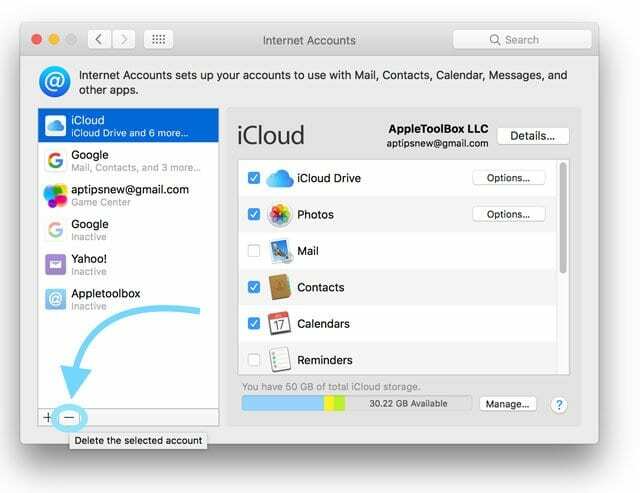
Išjungę visas paskyras, pabandykite atidaryti pašto programą
- Jei pašto programa veikia, problema kyla dėl vienos (ar kelių) sinchronizuotų el. pašto paskyrų
- Taigi įjunkite kiekvieną el. pašto paskyrą po vieną ir atidarykite „Mail“, kad patikrintumėte, ar ji veikia pridėjus kiekvieną paskyrą
- Kai pridedate paskyras, šis procesas turėtų atskleisti kaltininką – skaitytojui Kal; tai buvo „Exchange“ paskyra, kurios jam nebenaudojo ir nebereikia
Jei interneto paskyrų pašalinimas nepadėjo, atlikite toliau nurodytus veiksmus, kad toliau pašalintumėte šią problemą
Pašto programa vis stringa su El Capitan? Patikrinkite sugadintą el. pašto chaosą
Viena iš dažniausių priežasčių, dėl kurių „El Capitan“ sugenda pašto programa, yra bandymas atidaryti el. laišką, kuris dėl kokios nors priežasties buvo sugadintas.
Tikėtina, kad paštas gali strigti tol, kol šį el. laišką turėsite savo aplankuose. Sunku nustatyti, kurie elementai gali sukelti šią problemą.
Jei matote el. laišką iš siuntėjo, kurio neatpažįstate, arba jūsų programa užstringa, kai bandote atidaryti šį el. laišką, tai gali būti kaltininkas.
1 veiksmas atidarykite paštą
- Spustelėkite savo pašto programą, kad ją atidarytumėte, ir nedelsdami laikykite nuspaudę klavišą „Shift“, kol atsidarys paštas.
- Dėl šio veiksmo jūsų pašto programa atidaroma nepasirinkus jokio pranešimo ar pašto dėžutės.
2 veiksmas: Paslėpkite pranešimą
- Paslėpkite pranešimų peržiūros lango dalį atsargiai vilkdami ploną skiriamąją juostą tarp jos ir pranešimų sąrašo.
- Vilkite tol, kol paštas parodys tik pranešimų sąrašą, o ne pranešimų peržiūros priemonę. Šiame rodinyje pranešimus galite matyti tik dukart spustelėję, kad atidarytumėte pranešimą.
- Atliekant šį veiksmą, gali tekti iš naujo nustatyti kai kurias suasmenintas formatavimo parinktis, pvz., peržiūrėti pašto nuostatas ir pakeisti langų langų dydį, stulpelių plotį ir kt.
3 veiksmas Pasirinkite Pranešimas, bet NEATDARYTI
- Vieną kartą spustelėkite paveiktą pranešimą, kad pasirinktumėte jį neatidarę.
- Tada paspauskite Ištrinti arba pasirinkite Pranešimas > Perkelti į > Šiukšliadėžė.
4 veiksmas Uždarykite paštą
- Dabar uždarykite pašto programą
- Pabandykite atidaryti paprastai.
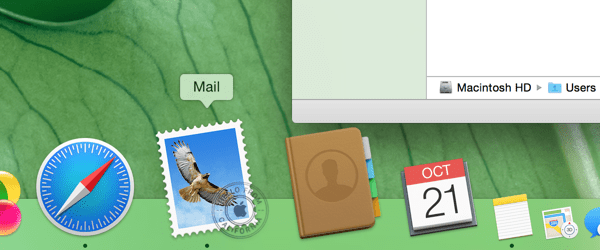
Pašto programos gedimas nesusijęs su sugadintu el. paštu?
Jei pašto strigčių problema nebuvo susijusi su konkrečiu sugadintu el. paštu, turite atlikti šiuos veiksmus, kad programa veiktų.
Atkreipkite dėmesį, kad atlikus toliau nurodytus veiksmus gali tekti iš naujo sukurti pasirinktines raštinės reikmenis.
1 veiksmas atidarykite „Finder“ programą
- Viršutiniame meniu spustelėkite Eiti ir Eiti į, kaip parodyta paveikslėlyje žemiau.
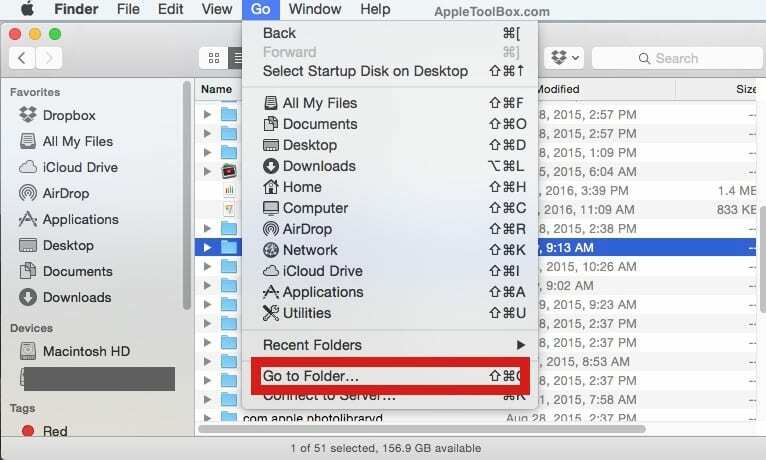
2 veiksmas Įveskite „~/Library/Containers“ ir paspauskite GO
- Šis veiksmas atidaro įvairius programų konteinerių aplankus.
- Vilkite Com. Apple. Pašto aplanką iš čia savo darbalaukyje.

- Vilkite aplanką į darbalaukį.
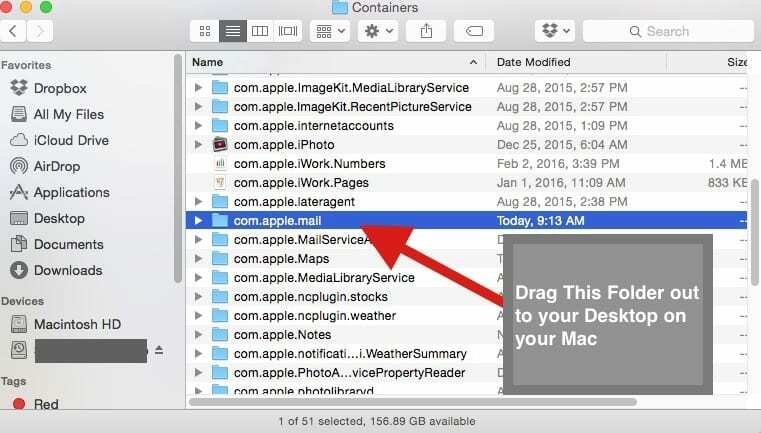
3 veiksmas Pakartokite 1 veiksmą
- Atlikite 1 veiksmą iš viršaus, BET šį kartą ieškokite šio failo „com. Apple. MailServiceAgent“.
- Vilkite tą failą į darbalaukį.
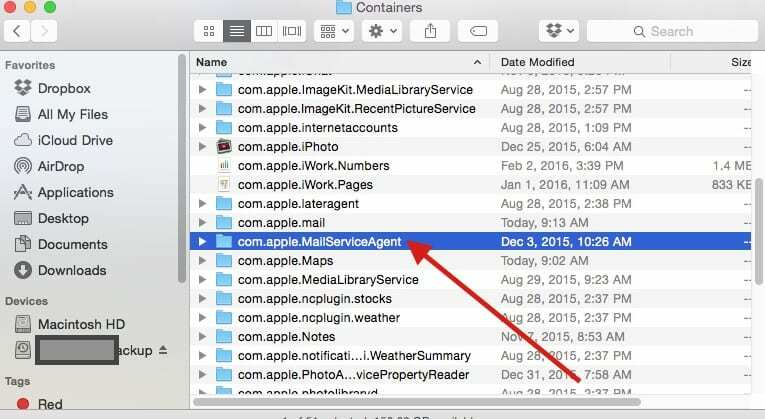
4 veiksmas. Iš naujo paleiskite kompiuterį ir patikrinkite pašto programą
- Šis metodas paprastai išsprendžia daugumą staigių „Mac“ gedimų problemų.
- Jei vis dar patiriate „Mail“ programos strigimą dėl „El Capitan“ ar panašių problemų, apsvarstykite galimybę iš naujo įdiegti programą į „Mac“.
- Arba suplanuokite apsilankymą (arba pokalbį) su „Apple“ palaikymo komanda „Apple Store“, telefonu arba internetu.
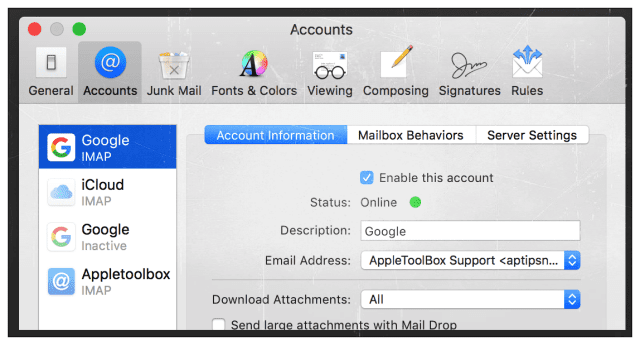
Naudokite pašto nuostatas savo pranašumui
- Uždarykite programą Paštas
- Išjunkite „Wi-Fi“, kad el. laiškas nebūtų atsisiunčiamas
- Atidarykite pašto programą ir eikite į Paštas > Nuostatos > Paskyros
- Spustelėkite kiekvieną savo paskyrą ir panaikinkite žymėjimą nuo „Įgalinti šią paskyrą“ prie VISŲ PASKYRŲ
- Uždarykite „Preferences“ ir uždarykite „Mail“ programą
- Vėl įjunkite WiFi
- Atidarykite pašto programą
- Grįžti į Paštas > Nuostatos > Paskyros ir įgalinkite pirmąją sąraše nurodytą paskyrą.
- Šis procesas užtrunka, todėl būkite kantrūs! Palaukite, kol pranešimas Checking for Mail išnyks
- Dabar po 8 veiksmą pridėkite kitas savo pašto paskyras
Skaitytojo patarimai
- Davidas suprato, kad jo problema su pašto programa buvo susijusi su sugadintu standžiuoju disku. Taigi jis rekomenduoja sukurti viso „Mac“ arba „MacBook“ atsarginę kopiją naudojant „Time Machine“ arba kitą pasirinktą atsarginės kopijos kūrimo metodą.
Sukūrę atsarginę kopiją, iš naujo paleiskite „MacBook“, ištrinkite standžiojo disko konfigūraciją, tada dar kartą suformatuokite standųjį diską. Po formatavimo iš naujo paleiskite „Mac“ ir atkurkite iš naujausios atsarginės kopijos naudodami „Time Machine“. Atlikęs šiuos veiksmus, Davidas pastebėjo, kad jo programa „Mail“ dabar veikia gerai! - Išsiaiškinau, kad yra problema su pranešimu mano pašto dėžutėje, o „Mail“ bandė išsiųsti el. laišką kiekvieną kartą, kai atidaroma programa. Man pavyko išjungti „Wi-Fi“, tada atidaryti „Mail“ (laikant nuspaustą klavišą „Shift“) ir ištrinti visus pranešimus, įstrigusius siuntimo dėžutėje. Išvalę vėl prisijunkite prie „WiFi“.
- Eikite per konteinerio aplanką ir rankiniu būdu ištrinkite visus failus aplanke „Pašto atsisiuntimai“. Dabar viskas veikia gerai. Atsisiuntimas tikriausiai buvo sugadintas. Tačiau atminkite, kad tikriausiai prarasite visus tuos el. pašto priedus
- Pašalinkite „Mail“ iš automatinio paleidimo (prisijungimo) parinkties ir atidarykite ją rankiniu būdu.
- Atviras Sistemos nuostatos> Vartotojai ir grupės> Pasirinkite savo vartotojo vardą
- Pasirinkite skirtuką Prisijungimo elementai
- Pasirinkite Paštas ir visas kitas paleisties programas, kurias norite pašalinti.
- Norėdami pašalinti, paspauskite minuso ženklą ( – ).
- Pašalinkite pašto programos versijas iš bibliotekos.
- Uždaryti paštą
- Eikite į ~/Library/Mail aplanką naudodami Finder Menu Eiti > Eiti į aplanką komandą
- Pažiūrėkite į tą aplanką ir pažiūrėkite, ar yra skirtingų versijų – aplankų, pažymėtų „V4“ arba „V3“ ir pan.
- Išsaugokite naujausios versijos aplanką, o senesnius perkelkite į šiukšliadėžę – kol kas NEištuštinkite šiukšliadėžės
- Atidarykite paštą.
- Jei jis veikia normaliai, išmeskite senesnes versijas į šiukšliadėžę

Technologijų apsėstas nuo ankstyvo A/UX pasirodymo Apple sistemoje, Sudz (SK) yra atsakingas už AppleToolBox redakcinę kryptį. Jis įsikūręs Los Andžele, Kalifornijoje.
Sudz specializuojasi aprėpdama visus „macOS“ dalykus, per daugelį metų peržiūrėjusi daugybę OS X ir „macOS“ patobulinimų.
Ankstesniame gyvenime Sudzas dirbo padėdamas „Fortune 100“ įmonėms įgyvendinti technologijų ir verslo pertvarkos siekius.
